Comment réparer un pavé tactile nerveux ou inexact
Publié: 2022-01-29Peu importe la puissance de votre ordinateur portable : le pavé tactile peut faire ou défaire votre expérience. Après tout, c'est votre principal point d'interaction avec l'ordinateur, donc si votre curseur est lent, imprécis ou saute partout, vous allez passer un mauvais moment. Si vous en avez assez de gérer un curseur qui ne fonctionne pas correctement, voici quelques solutions qui peuvent vous aider.
Nettoyer le pavé tactile
C'est dégoûtant d'y penser, mais il y a beaucoup de saleté, de crasse et d'huiles cutanées qui peuvent s'accumuler sur votre ordinateur portable au fil du temps. Si cela fait un moment que vous ne l'avez pas examiné, prenez un chiffon doux, humidifiez-le avec un peu d'eau (ou d'alcool isopropylique, si nécessaire) et nettoyez bien le pavé tactile. S'il peut détecter plus précisément vos doigts qui traînent sur la surface, il peut mieux réagir. (Et hé, nettoyez ces touches sales du clavier pendant que vous y êtes, d'accord ?)
Ajustez vos paramètres
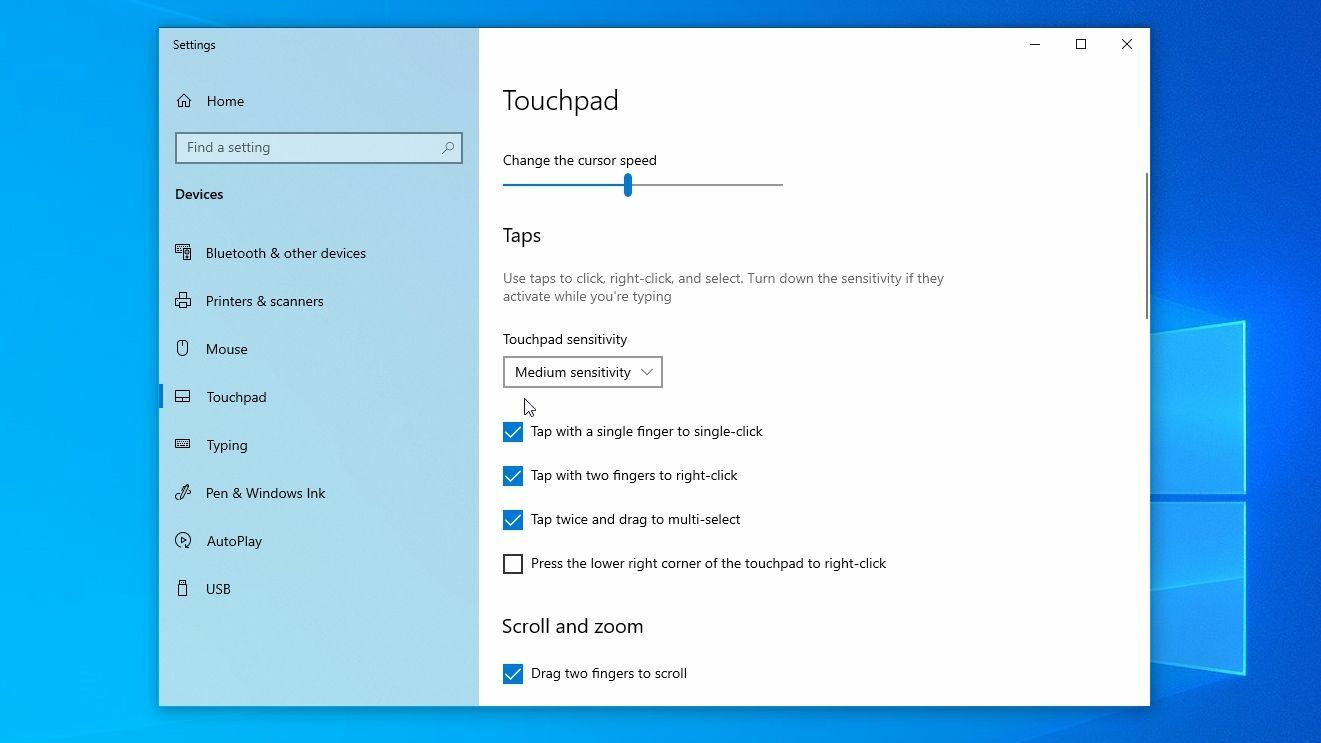
Tous les pavés tactiles ne sont pas créés égaux, mais il y a de fortes chances que les pilotes de votre ordinateur portable vous permettent d'ajuster quelques paramètres, vous permettant de personnaliser la façon dont votre pavé tactile répond à vos mouvements. Dirigez-vous vers Paramètres> Périphériques> Pavé tactile et modifiez la sensibilité du pavé tactile.
En outre, vous souhaiterez peut-être désactiver les fonctionnalités de toucher pour cliquer ou la fonctionnalité du coin inférieur droit qui est activée par défaut. Les gestes multi-touch peuvent également vous causer du chagrin, alors désactivez-les si vous constatez que vous continuez à les invoquer accidentellement. Dirigez-vous vers Paramètres> Périphériques> Souris> Options de souris supplémentaires , et vous pouvez également essayer d'activer ou de désactiver Améliorer la précision du pointeur.
De nombreux ordinateurs portables modernes utilisent des pavés tactiles conçus avec les pilotes de Microsoft à l'esprit, mais les modèles plus anciens peuvent toujours utiliser des pilotes de fabricants comme Elan ou Synaptics. Si votre ordinateur portable entre dans cette catégorie, vous pouvez avoir d'autres paramètres cachés dans Windows qui offrent plus de contrôle.
Dirigez-vous vers la même fenêtre Options de souris supplémentaires mentionnée ci-dessus et recherchez un onglet supplémentaire avec les paramètres du pavé tactile. Souvent, vous y trouverez plus d'options cachées. Si cet onglet est manquant mais que vous savez que vous avez un pavé tactile Synaptics, vous pourrez peut-être le récupérer en annulant le pilote ou en utilisant un ajustement du registre, mais notez que nous ne l'avons pas testé nous-mêmes.
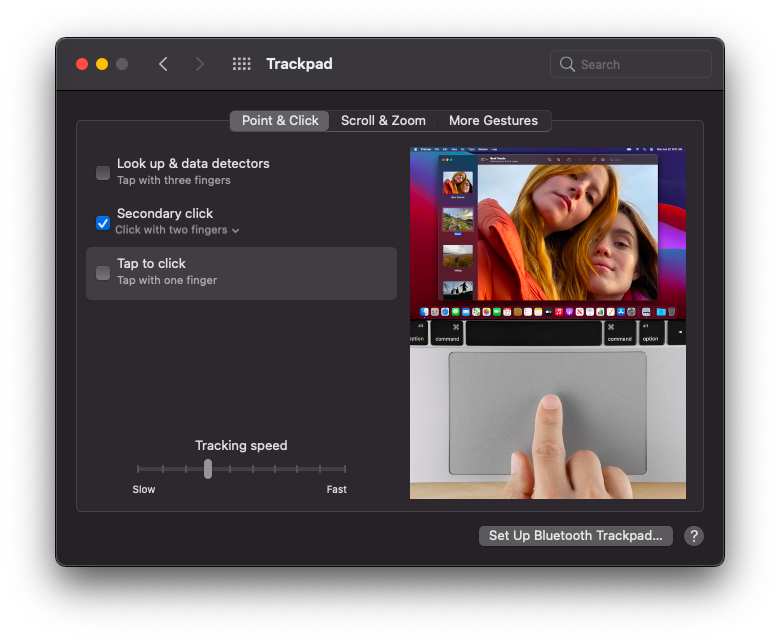
Pour les utilisateurs de Mac, accédez à Préférences Système > Trackpad pour afficher les paramètres qui contrôlent les commandes pointer-cliquer, faire défiler, zoomer et gestuellement. Sous Pointer et cliquer, vous pouvez ajuster la vitesse de suivi, les commandes pour effectuer un clic secondaire et modifier le paramètre de toucher pour cliquer, ce qui peut provoquer de nombreux clics accidentels s'il est activé.
Cliquez sur Défilement et zoom pour ajuster les commandes gestuelles pour effectuer un zoom avant et arrière et faire pivoter l'écran. Sous Plus de gestes, vous pouvez personnaliser divers gestes de balayage et de pincement pour ouvrir certaines applications ou balayer différentes fenêtres. Ces gestes peuvent être désactivés ou, si vous continuez à effectuer accidentellement une action, modifiés pour être plus faciles ou plus difficiles à exécuter.
Télécharger de nouveaux pilotes
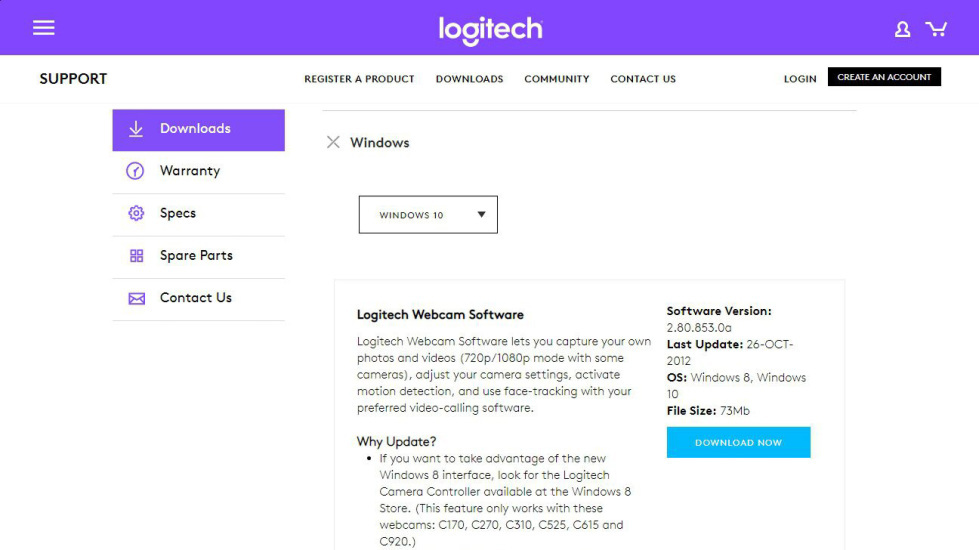
Si votre ordinateur portable n'a pas été automatiquement mis à jour avec les derniers pilotes pour votre pavé tactile, vous constaterez peut-être que certaines améliorations ont été apportées récemment. Rendez-vous sur le site Web de votre fabricant, par exemple Dell, Lenovo, etc., et saisissez le numéro de modèle de votre ordinateur portable sur sa page d'assistance. Téléchargez manuellement le dernier pilote, installez-le sur votre système et voyez si cela vous aide.
J'ai également vu de rares cas où les utilisateurs signalent également le succès de la mise à jour du BIOS. Vous pouvez même essayer de rechercher votre modèle d'ordinateur portable spécifique pour voir si d'autres ont eu des problèmes similaires. Notez cependant que vous devez procéder avec prudence et sauvegarder votre ordinateur avant de recourir à des solutions expérimentales recommandées par d'autres.

Certains utilisateurs peuvent signaler de bons résultats avec des pilotes non officiels non conçus pour cet ordinateur portable spécifique, mais cela est tout aussi susceptible d'aggraver les choses que de les améliorer. Une astuce populaire de 2017, par exemple, consistait à installer des pilotes Lenovo Precision sur des ordinateurs portables non Precision, mais cela ne fonctionne plus sur les versions à jour de Windows 10.
Utilisez un seul doigt
Cela va sembler stupide, mais écoutez-moi : tout comme l'iPhone 4, vous vous trompez peut-être. Changer la façon dont vous posez votre main sur l'ordinateur portable pourrait aider à améliorer sa réactivité.
La plupart des pavés tactiles ont une forme de détection de paume intégrée, qui vise à faire la distinction entre votre doigt pointeur et votre pouce ou votre paume reposant sur le bas du trackpad. Mais cette fonctionnalité fonctionne mieux sur certains ordinateurs portables que sur d'autres, et si le vôtre a une détection de paume moins efficace, cela peut ne pas fonctionner correctement si vous posez votre pouce sur le bas pour des clics faciles.
Recommandé par nos rédacteurs
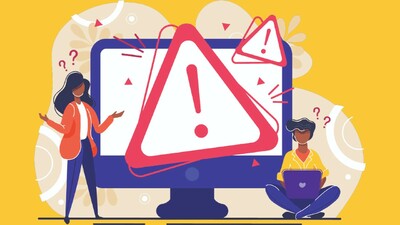


Essayez d'utiliser le pavé tactile avec un seul doigt à la fois et vous constaterez peut-être que cela fonctionne mieux. C'est loin d'être idéal, mais si vous avez juste besoin d'un trackpad fonctionnel pendant que vous recherchez une solution plus permanente, cela peut aider à rendre votre ordinateur portable à nouveau utilisable.
Rechercher un problème matériel
Si les ajustements logiciels ne font pas fonctionner les choses, il est temps de commencer à regarder le matériel lui-même. Si vous n'êtes pas à l'aise pour ouvrir votre ordinateur portable, vous pouvez l'apporter dans un magasin local ou contacter le fabricant. Si vous n'êtes plus sous garantie et que le fabricant ne vous aide pas, vous seriez surpris de voir jusqu'où vous pouvez aller avec un petit tournevis.
Regardez le trackpad lui-même. Est-ce inégal du tout ? Les batteries vieillissantes peuvent parfois gonfler sous le pavé tactile, ce qui le soulève et provoque un comportement erratique. Avez-vous récemment récupéré d'un mauvais déversement? Même si vous avez nettoyé la surface de l'ordinateur portable, les entrailles peuvent avoir des dégâts d'eau. Dans d'autres cas, le câble ruban du trackpad peut simplement être desserré ou le trackpad lui-même est défectueux, auquel cas vous pouvez souvent trouver des pièces de rechange en ligne et les échanger directement.
Épargnez-vous les maux de tête et utilisez une souris
Vous ne voulez probablement pas l'entendre, mais voici la réalité : certains ordinateurs portables ont juste des trackpads terribles, et aucune modification ne le rendra de premier plan. Si vous n'êtes pas encore prêt à acheter un nouvel ordinateur portable, il est peut-être temps de mordre la balle et de recourir à l'utilisation d'une souris. Il existe de nombreuses excellentes souris sans fil qui rendront votre expérience beaucoup plus agréable, du moins lorsque vous êtes assis à un bureau.
Apprendre vos raccourcis clavier signifie également moins de temps passé avec votre doigt sur un trackpad indésirable. Ils sont également plus rapides que n'importe quelle souris, ils peuvent donc être plus utiles.
